今回はKindle(2014)に自炊した電子書籍を読めるようにする方法を探っていきます。
Kindle(2014)を興味本位で購入してみました。
電子書籍を読むものとしては自分の場合、今所持しているiPad2もしくはiPhone5Sで事足りてはいるのですが、iPad2よりもサイズが小さいモノも持っておきたかったので。


2016でニューモデル出てたんですね
目次
1.Kindle(2014)キャンペーン情報つき
2.Kindle(2014)でのスクリーンショットの撮り方
3.calibre
4.自炊したファイルをChainLPでKindle(2014)用に変換
5.calibreで自炊した電子書籍の管理
6.ChainLPで変換した結果
7.Kindle(2014)の気になった所
今回この記事は結局Windowsを使わないとできないんですが、100パーセントMacでやりたい場合はこちらをどうぞ
-
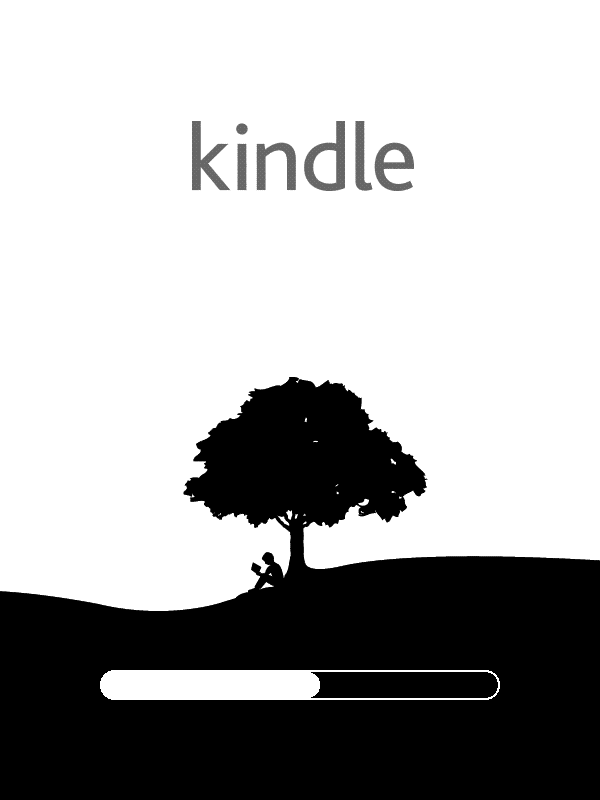
-
【Kindle(2014)】自炊した書籍を読めるようにする(PDFShrink・Mac OS X)
先日はKindle(2014)で自炊した書籍を読めるようにしていたのですが、Mac環境でのmobiファイル作成は諦めて結局Windows環境で作成しました。 Kindle(2014)に自炊した書籍を読 ...
なお書籍からのいわゆる自炊についてはこちらをご覧ください。
-

-
手持ちの書籍を電子書籍化する、いわゆる自炊の方法というか手順(ScanSnap S1500M)Mac OS X
手持ちの書籍を電子書籍化する、いわゆる自炊(ScanSnap S1500M)Mac OS X 2012/9/8追記 この記事の後半に書いてある「Quartzフィルタ」なんですが最近だと保存する時にフィ ...
1.Kindle(2014)キャンペーン情報つき
購入したKindle(2014)は以下の物です。
Kindle Wi-Fi、キャンペーン情報つきモデル
「キャンペーン情報つき」のものを購入してみました。ホーム画面下にあるのがキャンペーン情報ですね。
「月替わりセール」というのは設定で消せます。

あとはスリープ?中の画面は「キャンペーン情報」になっています。いくつかパターンはあります。
「スワイプしてKindleをロック解除」とありますが、スリープ中はこの文字はありません。
スリープを解除する時に電源ボタンを押すのですがその時に「スワイプしてKindleをロック解除」の文字が出ます。

スワイプすればスリープは解除されます(スワイプしなくても単にタッチだけでも解除できます)
「今すぐチェック」をタップすると一旦これと同じような画面になり、更に「今すぐチェック」というところをタップするとAmazonのページにいきます。結構手間に感じるのですがなんでこういう仕様にしたんでしょう?
こういうキャンペーン情報が表示される代わりに端末をお安くという事なのかとは思いますが。情報にたどり着くまでが大変です。Kindleカバーのキャンペーンは1度こちらにメールを送ってそのメールから「今すぐチェック」でKindleカバーの商品ページにいきます。手間かかりますねぇ。
2.Kindle(2014)でのスクリーンショットの撮り方
ここでKindle(2014)でのスクリーンショットのやり方を掲載しておきます。
Kindle(2014)でのスクリーンショットは画面上下の角隅を同時にタッチでできます。右上と左下、もしくは左上と右下です。
ささっとやると一瞬画面が反転しますのでそれでスクリーンショットは撮れています。
Kindle(2014)の端末でスクリーンショットの確認は出来なさそうです。

さてここからが本題。Kindle(2014)に自炊した書籍を読めるようにする。(ChainLP)です。
Kindle(2014)の解像度は600×800です。なのでKindle(2014)で自炊の電子書籍をつくるには600×800のPDFなりKindle用のファイルをつくる必要があります。

ここでは既にあるPDFや画像を使ってKindle(2014)用(mobi)に変換していく作業をしていきます。
かなり昔に自分で書籍を裁断・スキャンのブログ記事を掲載していますのでもしよろしければそちらも参考にしてください。
ひとまず紙の書籍をPDFやJPEGなどにするまでの手順です。
-

-
手持ちの書籍を電子書籍化する、いわゆる自炊の方法というか手順(ScanSnap S1500M)Mac OS X
手持ちの書籍を電子書籍化する、いわゆる自炊(ScanSnap S1500M)Mac OS X 2012/9/8追記 この記事の後半に書いてある「Quartzフィルタ」なんですが最近だと保存する時にフィ ...
3.calibre
こちらはMac OS XなのでKindle用に変換できるOS Xで使えるソフトウェアを探していました。
たどり着いたのは「calibre」というソフトウェアです。

これでやってみたのですがうまくいかないんですね。
Kindle用に変換という事はできます。きちんと表示もできるのですが、どうしても余白が出てしまって読みづらいんです。
ただでさえそんなに解像度は無いのでできればめいっぱいに表示させたいんですが。
実際に「calibre」で変換させKindle(2014)で表示させた時のスクリーンショットです。
コクリコ坂から (角川文庫 み 37-101)![]() コクリコ坂から (カドカワデジタルコミックス)
コクリコ坂から (カドカワデジタルコミックス)![]()

縦横比考えたら横は空きますが縦は埋めたいです。
PC画面だとさほど読みづらいようには見えないかもしれませんがKindle(2014)の実機で見るとかなり読みづらいです。

「calibre」ではKindle用のフォーマットがあるのですがKindle(2014)の600×800ってのは無いんですね。





ちなみにKindle用ではないんですが600×800のプロファイルがあったのでそれをやってみたのですがそれもダメでした。
設定で余白はなんとかなるのかもしれないんですが、どこをいじったら良いかわからず。というか無いのかな?



それとマンガって左開きですが「calibre」でKindle用に変換したマンガのページを進めていくには右側をタッチするようになってるんですよね。
これは結構混乱します。ここらへんの設定も無いようなんですよね。

ちなみにAmazonからKindleストアで「まんがサイエンス」を購入したらセリフが横書きになっておりまして右開きになっております。
ので右側タッチで進みます。Kindleストアで購入したものはちゃんと余白ほぼ無しで表示できていますね。

でも著者紹介の所は縦書きになっているんですよね。
最初の方のページでこれ出てくるんで右開き左開きどっちだよ?ってすげー混乱しましたけど。

自炊の方は色々やってみたのですが余白無しは「calibre」では無理なようなので諦めました。
(「Kindle Comic Creator」を使ってみたら大丈夫だったので後日それについても書いてみます。)
のでしょうがないのでWindows環境で「ChainLP」を使ってみます。
4.ChainLPでの自炊したファイルをKindle(2014)用に変換
MacでWindowsを使うので「Parallels Desktop9」を今回使います。
(2014.10時点ではバージョン10がリリースされています)
「ParallelsDesktop9」で「Windows7」をインストール、「ChainLP」を使います。
・「ChainLP」
http://no722.cocolog-nifty.com/blog/chainlp/
・事前に「Microsoft.NET framework 4.0」のインストール
http://msdn.microsoft.com/ja-jp/netframework/
・Zipファイルを使う場合はDLLが必要なのでそちらも事前にダウンロードして実行してください。
http://www.madobe.net/archiver/lib/unzip32.html
・あと「KindleGen」も必要なようです。2014.10.15現在バージョン2.9
「ChainLP」フォルダ内に「kindlegen.exe」を置いておくようです。
https://kdp.amazon.co.jp/help?topicId=A3IWA2TQYMZ5J6
「ChainLP」を開いたらKindle用に変換するファイルを選択、出力フォルダの指定をします。

出力で「Mobi」を選択。
サイズはKindle(2014)の解像度600・800と入力
あと漫画なので「右綴じ」を選択
※追記
もちろん他の電子書籍リーダーによって解像度は違いますのでそれに合わせて数値を変えてください。
ただし解像度が大きくなればその分ファイルサイズは大きくなりますのでそこは注意。
・Kindle Paperwhite(2013) 758×1024
・Kindle Paperwhite(2015) 1072×1448
・Kindle Voyage 1072×1448
・Kindle Oasis Voyageと同じ?
スカイハイ新章 1 (集英社文庫 た 80-3)![]() スカイハイ新章 1 (ヤングジャンプコミックス)
スカイハイ新章 1 (ヤングジャンプコミックス)![]()

「ページ補正」にチェックして「コミック優先」ノンブル「左右上」を選択。
すみませんここらへんなんだかいまいちよくわかっていません。

「本文ボールド化」は文字を太くしたい場合はチェックします。
小説とか文字だけだったら良いんですがマンガとか絵も入っている場合はそちらにも影響が出ます。よっぽど全体的に線が細いとかじゃないとマンガの場合はチェックを入れない方が良いかと思います。

「ガンマ」補正ですが、チェックを入れて数値を調整すると濃くしたり薄くできたりできます。
「ガンマ」補正の値を小さくして薄くした状態。

「ガンマ補正」の値を大きくして濃くした状態

ガンマ補正はヒストグラムをいじって調整もできます。
黒い所が多いマンガでそのまま白黒にするととっても見づらくなったりする場合があるのでその場合は薄くした方が良かったりする場合もあります。

「シャープネス」ですが、自分の場合は結構強めにかけた方が好きですね。
「シャープネス」にチェックを入れて一番強い「5」にした状態。

ここらへんは好みもあるますし作品にもよりけりなのでその都度調整設定をしてみてください。
一通り設定が済んだら「Mobi」を選んでいるのを確認して「出力」をクリックします。
時間が少しかかるので待ちます。

でき上がったmobiファイルをKindle(2014)にコピーします。
Kindle(2014)をMacやPCにUSBで繋げるとUSBドライブとして認識されます。
1層目にKindleで撮ったスクリーンショットなどがあります。

もしくは先ほど紹介した「calibre」というソフトウェアで電子書籍の管理をするのもよろしいかと思います。
5.calibreで自炊した電子書籍の管理

USBでMacやPCとKindleが繋がっているとデバイスとして認識されます。
デバイスをクリックするとKindle側の中身を確認できます。ライブラリをクリックすると先ほどのライブラリに戻ります。Kindleの中にある書籍をここから消すこともできるようなのですが、できれば本体から直接消去した方が良さそうです。

Kindleにコピーする場合はKindleに送りたいタイトルを選択した状態にして上のメニューバーか右クリックで「デバイスに送信」を選択します。

送信の確認をしたい場合はウィンドウ右下にあるクルクル回っているアイコンをクリックすると確認できます。

コピーが完了したらKindleのUSB接続を離して確認します。

6.ChainLPで変換して結果
開いてみます。

ちゃんと表示できました。余白が無い状態で全面に表示できています。
ページ送りも左側タップで進める事ができて、右側タップで戻れます。

で、先ほど掲載したのと余白を比べてみます。「calibre」で変換してどうしても余白ついちゃっているやつです。
位置Noとかが表示されちゃっているのでその分縮小されていますね。あとページめくりを進めるのが右になっちゃっているので混乱します。

こっちが「ChainLP」で変換して余白無しです。
シャープをかけているのですっごいざらついているように見えますがKindle(2014)で見るとこっちの方が読みやすいです。
ページめくりも左側タッチで進められます。

という感じで以上です。
肝は「ChainLP」での変換かと。
そこができればKindle(2014)でも自炊した電子書籍を快適に楽しめるかと思います。
小説とか文字だけのはまだ試していません。あと余白はあえてつけた方が良かったりする事もあるのですが、そこらへんはまだ探索しておりません。
あとKindle(2014)の気になった所を書いておきます。
・どうも正面から見るより、Kindle(2014)は下から斜めに見た方が明るく見えます。
ちなみに上から見ると暗く見えます。正面から見た時が一番明るく見えるようにはできなかったのでしょうか?
・画面と縁に段差があり、照明などによっては影ができて気になる人は気になるかと。
下の画像は極端な例ですが端から端まで細かくびっしり書き込まれているようなものだとこの影はかなり鬱陶しいと感じるかと思います。
ホームセンターてんこ(1) (KCデラックス 月刊少年マガジン)
明るさとか影などそこらへんはペーパーホワイトであればバックライトがあるのでそれで解決できると思います。
なのでもしKindleを買って色々使いたおしたいのであればKindleペーパーホワイトの方が良いですかね。
追記:Kindleペーパーホワイト、解像度が大幅に上がって新しいの出ました。
「キャンペーン情報」に関しては自分は気になりません。
スリープから復帰する時にスワイプする手間が出るのでそこらへん気にするのであれば少しお高い「キャンペーン情報なし」のものが良いと思います。
・Kindle版のコミックがKindle(2014)で見ると横に引き伸ばされて表示されていたので、ここらへんの調整はできないもんですかね?と思って色々といじっていたんですが、横伸びは「画面フィット:オン」で直りました。

地獄先生ぬ~べ~【期間限定無料】 1 (ジャンプコミックスDIGITAL)![]() 地獄先生ぬ~べ~ 1 (ジャンプコミックスDIGITAL)
地獄先生ぬ~べ~ 1 (ジャンプコミックスDIGITAL)![]()
Kindle(2014)で「画面フィット:オフ」

Kindle(2014)で「画面フィット:オン」

Mac版書きました→Kindle(2014)に自炊した書籍を読めるようにする(PDFShrink・Mac OS X)
-
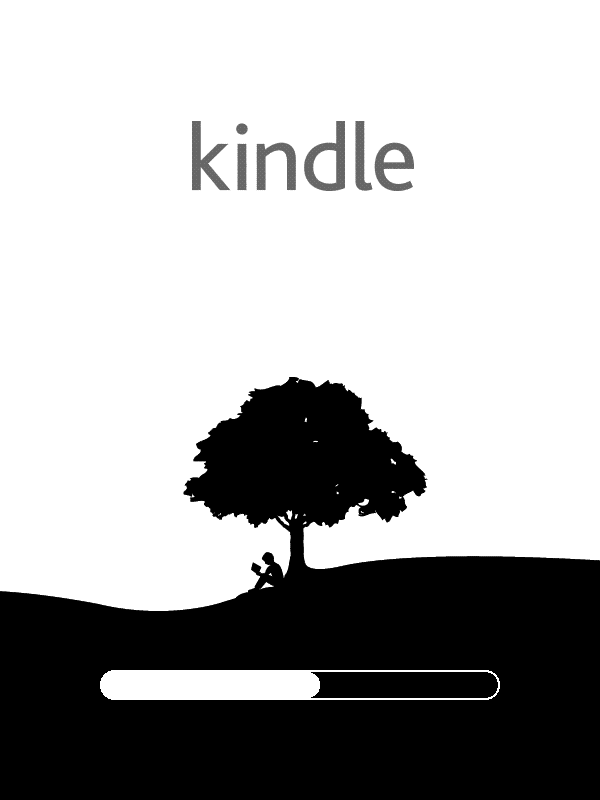
-
【Kindle(2014)】自炊した書籍を読めるようにする(PDFShrink・Mac OS X)
先日はKindle(2014)で自炊した書籍を読めるようにしていたのですが、Mac環境でのmobiファイル作成は諦めて結局Windows環境で作成しました。 Kindle(2014)に自炊した書籍を読 ...
投稿者プロフィール

-
もうだいぶ前からになりますがクラブVJをやっていました。 そこから映像関係のお仕事をやるようになり、コンサートや企業プレゼン、展示会などのムービーを創ったり、時にはプレゼンテーション素材をつくったりするようになりました。
今はPVなども制作したり動画素材を配布・販売したりしています。
■書籍も出しました【動画素材123+45】168本のFHD動画素材を収録しています。
◆もうちょっと詳しいプロフィールはこちらへどうぞ
▼動画素材.com 作者へのサポートをお願いいたします。
Amazonほしいものリスト




